Écouter les actualités dans l’app Apple News
Écoutez des bulletins d’informations comme Apple News Today. Si vous vous abonnez à Apple News+, vous pourrez également écouter une version audio des articles d’actualité.
Apple News Today et les articles audio sont disponibles uniquement en anglais aux États-Unis pour l’iPhone, l’iPod touch et CarPlay.
Écouter Apple News Today ou des articles audio sur votre iPhone
Ouvrez l’app News.
Accédez à l’onglet Audio.
Identifiez l’article que vous souhaitez écouter.
Touchez l’article concerné.
Si vous n’êtes pas abonné à Apple News+, vous n’entendrez qu’un court extrait de l’article audio.
Vous pouvez passer en mode audio pendant que vous lisez un article. Il vous suffit de toucher Lire pour lancer l’écoute à l’endroit où vous aviez interrompu votre lecture. Si vous écoutez un article en dehors de celui-ci et que vous souhaitez passer en mode lecture, touchez le mini-lecteur, touchez le , puis touchez Lire l’article.
Si vous vous connectez à CarPlay, le son est redirigé vers les haut-parleurs de votre voiture.
Contrôler la lecture audio
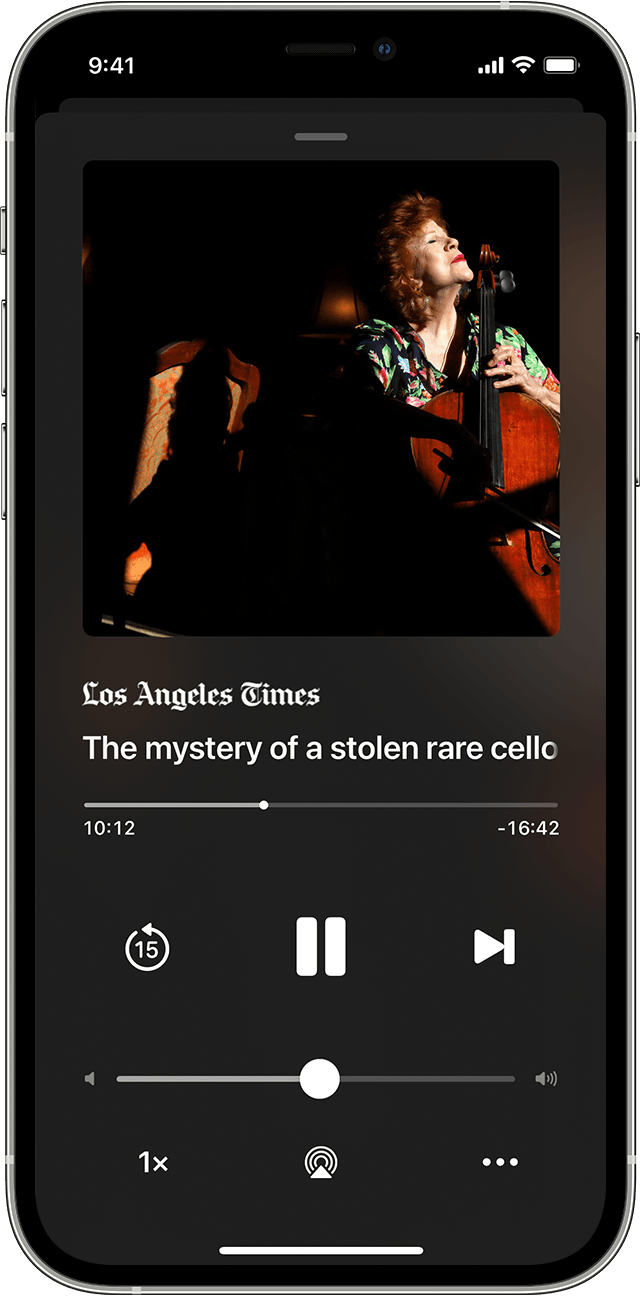
Touchez le mini-lecteur en bas de votre écran pour développer les commandes audio. Vous pouvez ensuite effectuer les opérations suivantes :
Retour rapide : touchez le pour revenir 15 secondes en arrière.
Pour lire l’article suivant de votre file d’attente, touchez le .
Régler la vitesse de lecture : pour accélérer ou ralentir la lecture de l’article audio ou d’Apple News Today, touchez le .
Fermer le lecteur audio : touchez le , puis Fermer le lecteur audio. Lorsque vous vous déplacez dans l’app, vous pouvez également toucher de manière prolongée le mini-lecteur, puis toucher Fermer le lecteur audio.
Gérer votre file d’attente
Ajoutez des articles à votre file d’attente, et supprimez ceux que vous ne souhaitez pas écouter.
Ajouter un article
Ouvrez l’app News.
Recherchez un article audio, puis touchez le .
Pour ajouter l’article au début de votre file d’attente, touchez Lire ensuite. Pour placer l’article à la fin de votre file d’attente, touchez Lire en dernier.
Si vous souhaitez réorganiser votre file d’attente, touchez Tout voir. Ensuite, touchez le de manière prolongée pour faire glisser l’article à n’importe quel endroit de votre file d’attente.
Supprimer un article
Ouvrez l’app News.
Accédez à l’onglet Audio.
Sous File d’attente, recherchez l’article que vous souhaitez supprimer.
Touchez le , puis Supprimer.
